
Anpassen von Kurzbefehlen
Standardmäßig werden neue Kurzbefehle mit einem Zauberstab-Symbol und einer von 15 Farben angezeigt. Du kannst die Darstellung eines Kurzbefehls (das farbige Rechteck in der Bibliothek) aber anpassen und ihm eine andere Farbe und ein Symbol zuordnen, das seinen Zweck besser veranschaulicht.
Du kannst bei eigenen gesicherten Kurzbefehlen und bei Kurzbefehlen, die du der Galerie hinzugefügt hast, auch den Namen ändern.
Darstellung eines Kurzbefehls anpassen
Tippe in der Bibliothek der App „Kurzbefehle“
 auf
auf  im Kurzbefehl, den du bearbeiten möchtest.
im Kurzbefehl, den du bearbeiten möchtest.Tippe im Kurzbefehleditor auf
 , um den Bildschirm „Einstellungen“ zu öffnen.
, um den Bildschirm „Einstellungen“ zu öffnen.Tippe auf den Bereich „Symbol“ und führe beliebige der folgenden Schritte aus:
Farbe des Kurzbefehls ändern: Tippe auf „Farbe“ und danach auf ein Farbmuster.
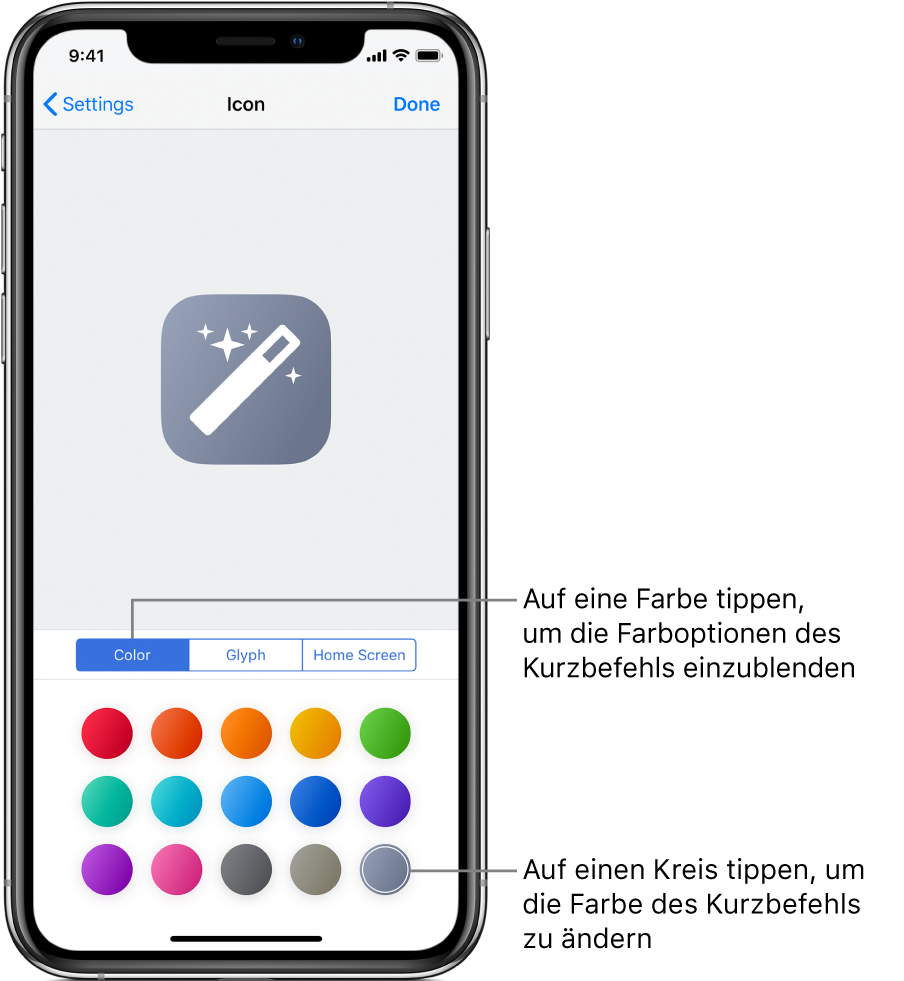
Glyph (Symbol) des Kurzbefehls ändern: Tippe auf „Glyph“, dann unten auf dem Bildschirm auf eine der Kategorien (Objekte, Personen und so weiter) und tippe danach auf ein Symbol.
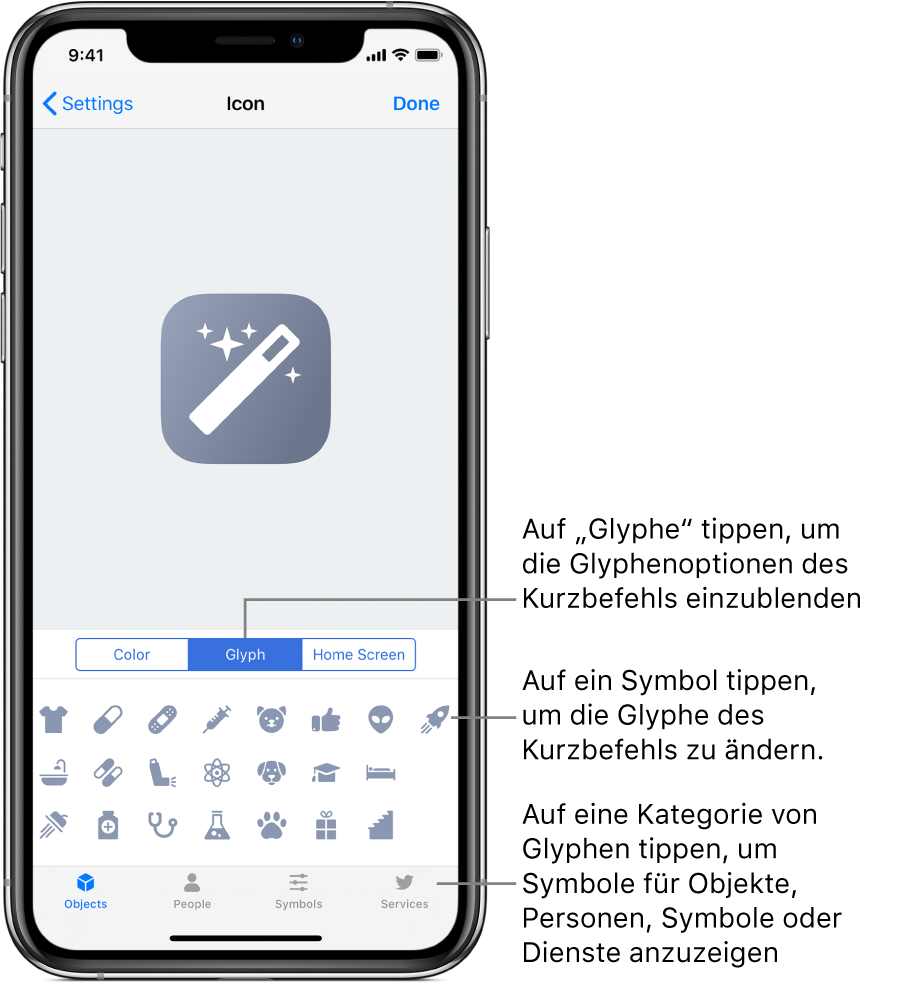
Weitere Informationen zu den Optionen des Home-Bildschirms findest du unter Eigenes Symbol für Kurzbefehl auf dem Home-Bildschirm hinzufügen.
Tippe auf „Fertig“, um deine Änderungen zu sichern.
Tippe noch einmal auf „Fertig“, um zum Kurzbefehleditor zurückzukehren und tippe danach (ein weiteres Mal) auf „Fertig“, um den aktualisierten Kurzbefehl in der Bibliothek zu sehen.
Namen des Kurzbefehls ändern:
Tippe in der Bibliothek der App „Kurzbefehle“
 auf
auf  im Kurzbefehl, den du bearbeiten möchtest.
im Kurzbefehl, den du bearbeiten möchtest.Tippe im Kurzbefehleditor auf
 , um den Bildschirm „Einstellungen“ zu öffnen.
, um den Bildschirm „Einstellungen“ zu öffnen.Tippe auf den Bereich „Name“ und auf
 , gib einen neuen Namen ein und tippe auf „Fertig“.
, gib einen neuen Namen ein und tippe auf „Fertig“.Tippe nochmals auf „Fertig“, um zum Kurzbefehleditor zurückzukehren.
Der neue Name wird nun oben im Kurzbefehleditor und in der Bibliothek auf dem Kurzbefehl angezeigt.
